文档插图片的时候图片显示不全怎么办 在文档里添加图片不能完全显示解决方法
更新时间:2023-08-17 17:03:08作者:haoxt
我们在编辑文档的时候经常会用到图片,将图片插入到word文档里面增加可读性。有用户在编辑文档时插入了一张图片,结果图片显示不全,那么文档插图片的时候图片显示不全怎么办呢?遇到这个问题可以通过调整行距来解决,下面就来学习下在文档里添加图片不能完全显示解决方法。
方法一:微软office解决方法
1、打开word文档,图片显示效果如下。
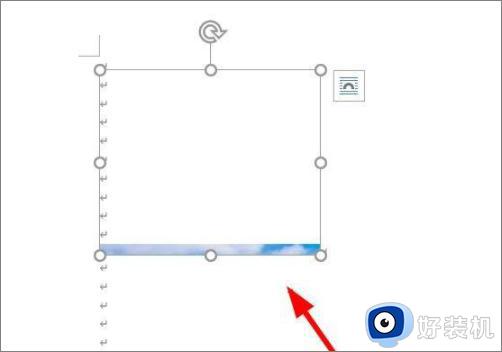
2、选中图片,然后点击“段落”右下方的拓展小箭头。
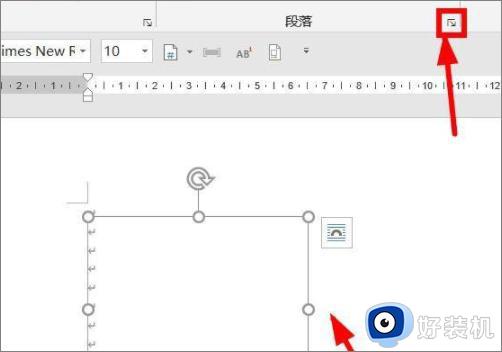
3、调出“段落对话框”,可以看到图片的行距太小。需要调大行距数值。
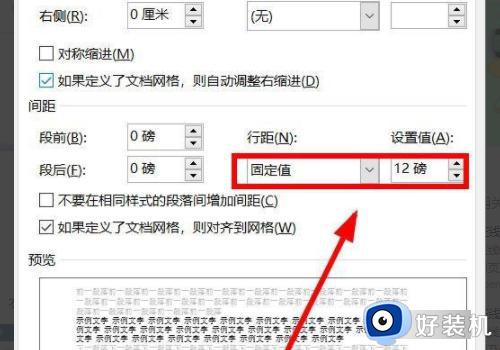
4、可以选择“单倍行距”、“1.5倍行距”、“2倍行距”,这里选择“单倍行距”为例。
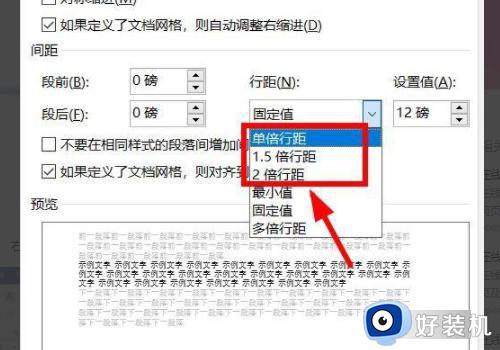
5、然后点击“确定”。
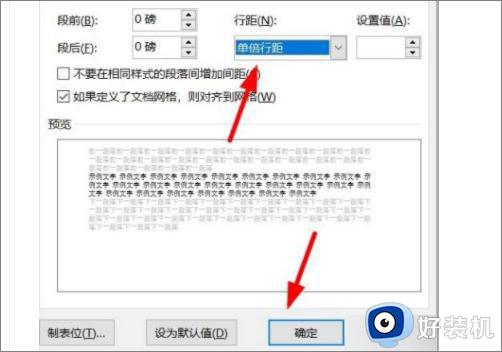
6、可以看到图片就全部显示出来了。
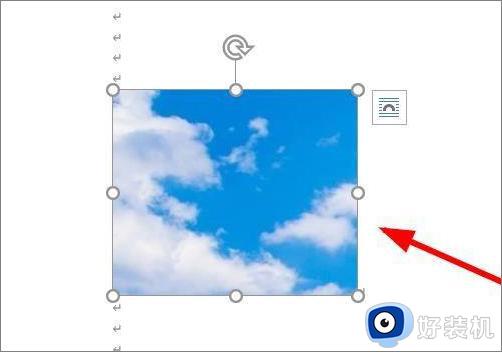
方法二:wps解决方法
1、将【插入】选项卡点击打开,然后在工具栏中将【图片】选项点击一下。
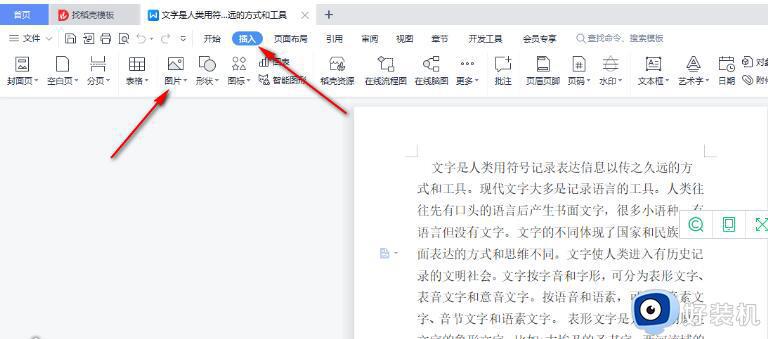
2、这时就会马上将我们电脑中的图片文件夹显示出来,选择其中自己需要的图片进行添加即可。
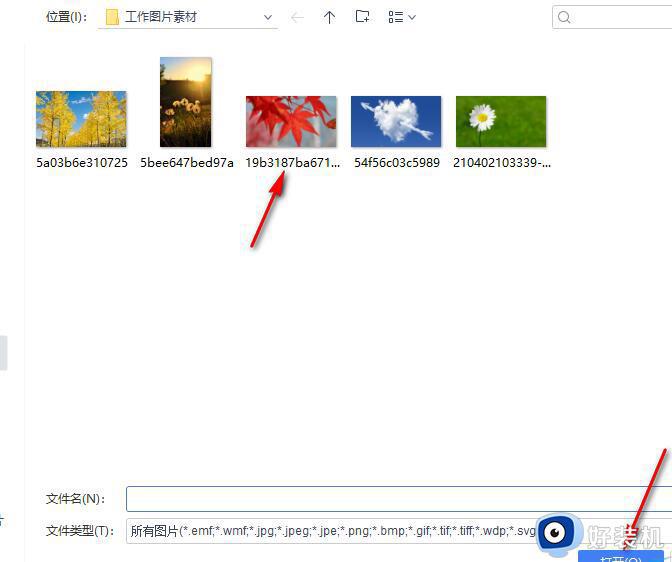
3、添加之后,可以看到自己添加到文档中的图片变成了小条的样式显示的,如图所示。
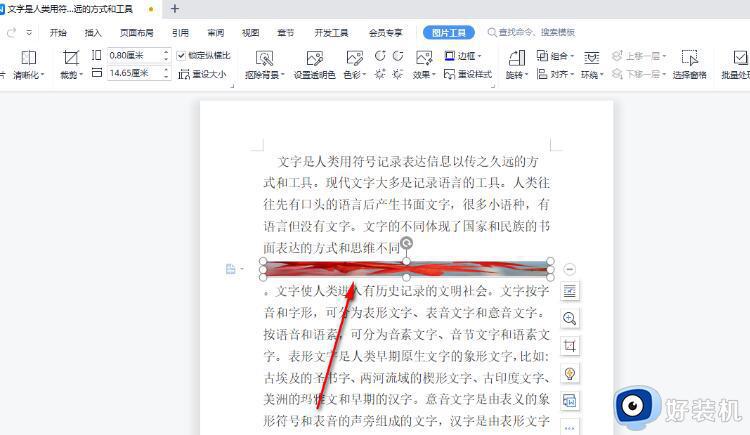
4、点击该图片右侧的第一个图标, 可以看到该窗口中的显示方式设置为了【嵌入型】了。
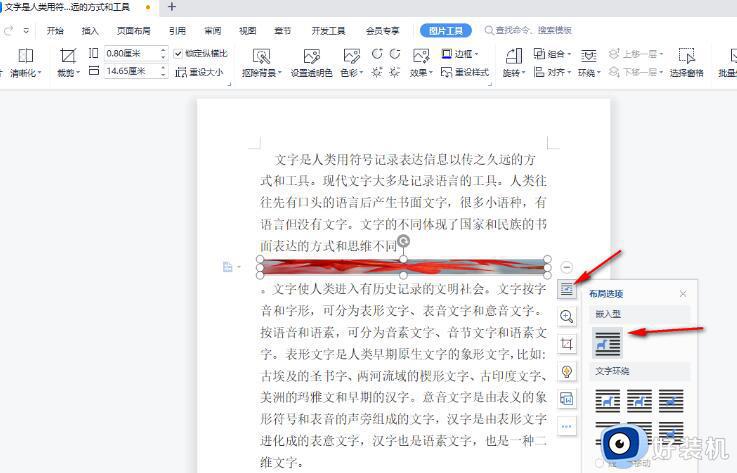
5、设置一下图片的环绕方式,比如选择【紧密型】环绕方式即可,那么图片就会马上正常显示出来。
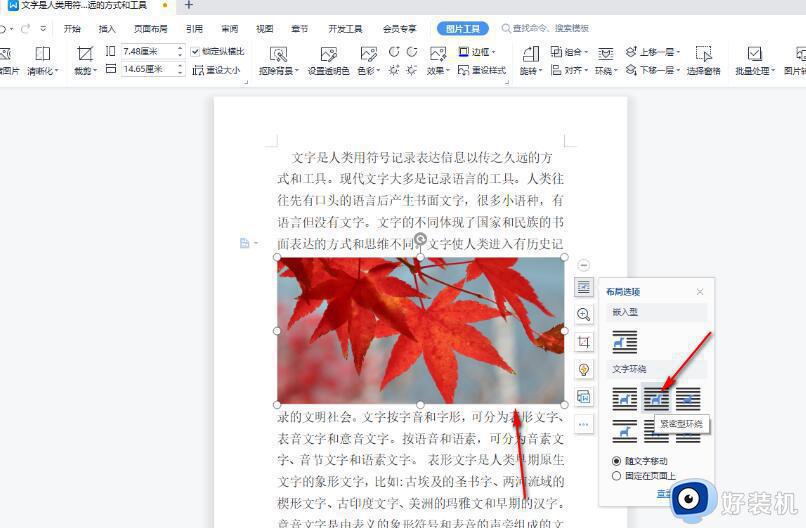
以上就是关于文档插图片的时候图片显示不全怎么解决的方法,如果你有遇到这个问题,就可以通过上面提供的方法来解决,希望对大家有帮助。
文档插图片的时候图片显示不全怎么办 在文档里添加图片不能完全显示解决方法相关教程
- 图片复制到word显示不全怎么办 word文档里的图片显示不完整怎么解决
- word嵌入式图片显示不全怎么办 word嵌入型图片显示不完全如何解决
- wps图片显示不全怎么办 wps中的图片显示不全如何修复
- word图片显示不全如何解决 word不能全部显示出来怎么办
- 为什么wps里面照片只显示一行 wps图片只显示一条线怎么解决
- word里插的图片为什么不显示 为什么word插图片不能显示出来
- word文档中图片只显示部分怎么办 word文档中图片只显示一部分的解决方法
- word里面移动图片怎么弄出绿线 word文档里面移动图片如何显示绿线
- word文档打印不显示图片怎么办 打印word图片不显示怎么回事
- 网页无法显示图片怎么办 网页图片无法加载的解决方法
- 电脑无法播放mp4视频怎么办 电脑播放不了mp4格式视频如何解决
- 电脑文件如何彻底删除干净 电脑怎样彻底删除文件
- 电脑文件如何传到手机上面 怎么将电脑上的文件传到手机
- 电脑嗡嗡响声音很大怎么办 音箱电流声怎么消除嗡嗡声
- 电脑我的世界怎么下载?我的世界电脑版下载教程
- 电脑无法打开网页但是网络能用怎么回事 电脑有网但是打不开网页如何解决
电脑常见问题推荐
- 1 b660支持多少内存频率 b660主板支持内存频率多少
- 2 alt+tab不能直接切换怎么办 Alt+Tab不能正常切换窗口如何解决
- 3 vep格式用什么播放器 vep格式视频文件用什么软件打开
- 4 cad2022安装激活教程 cad2022如何安装并激活
- 5 电脑蓝屏无法正常启动怎么恢复?电脑蓝屏不能正常启动如何解决
- 6 nvidia geforce exerience出错怎么办 英伟达geforce experience错误代码如何解决
- 7 电脑为什么会自动安装一些垃圾软件 如何防止电脑自动安装流氓软件
- 8 creo3.0安装教程 creo3.0如何安装
- 9 cad左键选择不是矩形怎么办 CAD选择框不是矩形的解决方法
- 10 spooler服务自动关闭怎么办 Print Spooler服务总是自动停止如何处理
